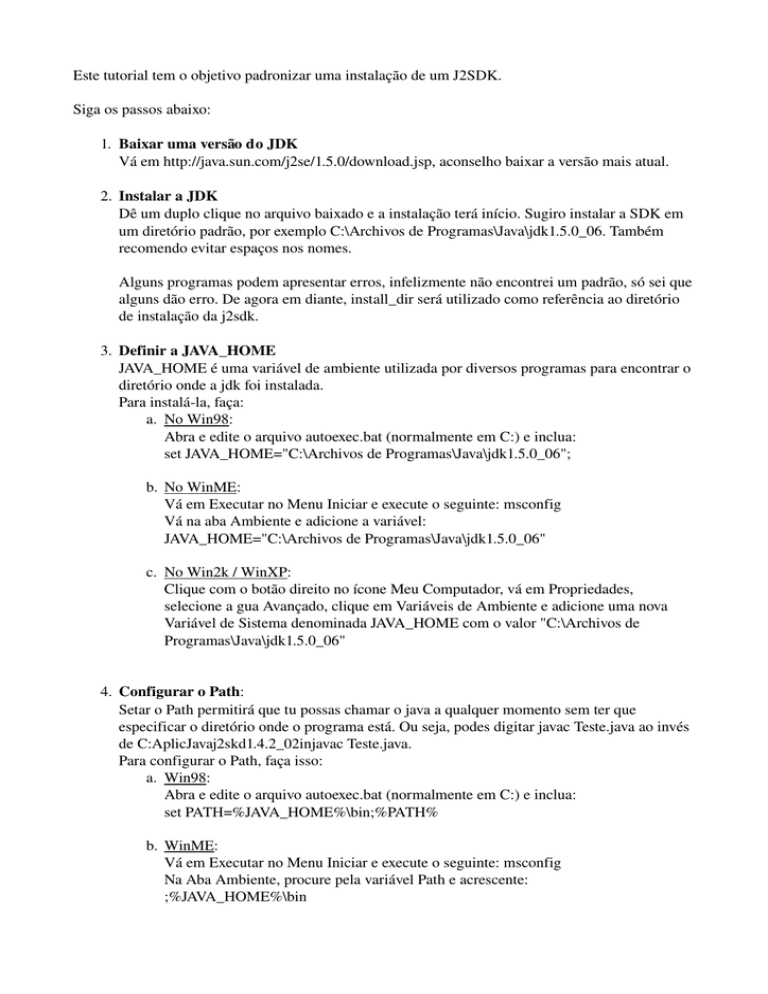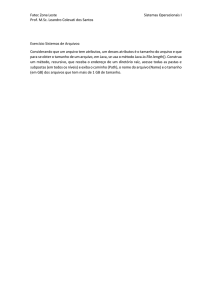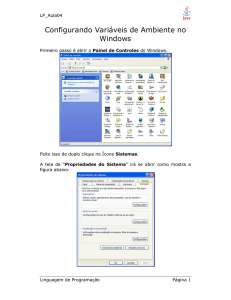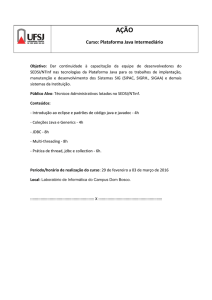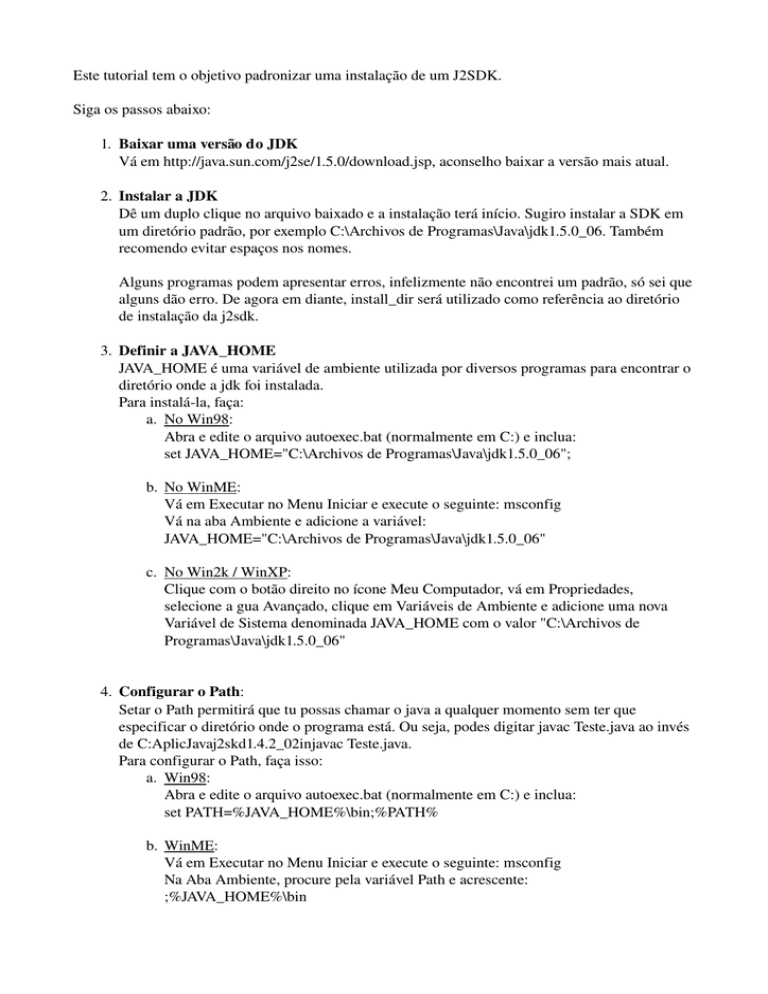
Este tutorial tem o objetivo padronizar uma instalação de um J2SDK.
Siga os passos abaixo: 1. Baixar uma versão do JDK
Vá em http://java.sun.com/j2se/1.5.0/download.jsp, aconselho baixar a versão mais atual. 2. Instalar a JDK
Dê um duplo clique no arquivo baixado e a instalação terá início. Sugiro instalar a SDK em um diretório padrão, por exemplo C:\Archivos de Programas\Java\jdk1.5.0_06. Também recomendo evitar espaços nos nomes.
Alguns programas podem apresentar erros, infelizmente não encontrei um padrão, só sei que alguns dão erro. De agora em diante, install_dir será utilizado como referência ao diretório de instalação da j2sdk. 3. Definir a JAVA_HOME
JAVA_HOME é uma variável de ambiente utilizada por diversos programas para encontrar o diretório onde a jdk foi instalada.
Para instalá­la, faça: a. No Win98
:
Abra e edite o arquivo autoexec.bat (normalmente em C:) e inclua:
set JAVA_HOME="C:\Archivos de Programas\Java\jdk1.5.0_06"; b. No WinME :
Vá em Executar no Menu Iniciar e execute o seguinte: msconfig
Vá na aba Ambiente e adicione a variável: JAVA_HOME="C:\Archivos de Programas\Java\jdk1.5.0_06" c. No Win2k / WinXP :
Clique com o botão direito no ícone Meu Computador, vá em Propriedades, selecione a gua Avançado, clique em Variáveis de Ambiente e adicione uma nova Variável de Sistema denominada JAVA_HOME com o valor "C:\Archivos de Programas\Java\jdk1.5.0_06" 4. Configurar o Path:
Setar o Path permitirá que tu possas chamar o java a qualquer momento sem ter que especificar o diretório onde o programa está. Ou seja, podes digitar javac Teste.java ao invés de C:AplicJavaj2skd1.4.2_02injavac Teste.java.
Para configurar o Path, faça isso: a. Win98
:
Abra e edite o arquivo autoexec.bat (normalmente em C:) e inclua:
set PATH=%JAVA_HOME%\bin;%PATH% b. WinME :
Vá em Executar no Menu Iniciar e execute o seguinte: msconfig
Na Aba Ambiente, procure pela variável Path e acrescente:
;%JAVA_HOME%\bin
c. Win2k e WinXP :
Clique com o botão direito no ícone Meu Computador, selecione Propriedades, vá na guia Avançado, clique em Variáveis de Ambiente, localize a variável PATH e adicione ; %JAVA_HOME%\bin
Não esqueça de incluir o ';', pois ele é utilizado como separador de valores pelo Windows. Isso é válido para todas as versões do Windows.
Detalhes importantes: Não precisa
Algumas APIs não estão incluídas no J2SE e portanto não estarão nas bibliotecas instaladas com o pacote. Se tu precisares usar algo que não pertença vai ser necessário definir a variável CLASSPATH, que o jdk utiliza para procurar classes que não se encontram em seu diretório padrão. Não esqueça de colocar um .; antes do valor do diretório do pacote .jar, por exemplo:CLASSPATH=".;%CATALINA_HOME%libservlet.jar;", pois isso faz a diferença.
Para criar a variável CLASSPATH, siga os passos: a. Win98
:
No autoexec.bat, se já existir o CLASSPATH, adicione o diretório onde as classes se situam, se não, inclua a linha:
set CLASSPATH="diretório do pacote .jar" b. WinME :
Vá em Executar no Menu Iniciar e execute o seguinte: msconfig
Na Aba Ambiente, procure pela variável CLASSPATH (crie, se não existir) e inclua o caminho do diretório onde estão os pacotes .jar. c. Win2k e WinXP :
Clique com o botão direito no ícone Meu Computador, selecione Propriedades, vá na guia Avançado, clique em Variáveis de Ambiente, localize (crie, se não existir) a variável CLASSPATH e adicione o caminho do diretório onde estão os pacotes .jar.
Vale lembrar que a linguagem Java é Case Sensitive, ou seja, maiúsculas e minúsculas fazem a diferença. Portanto, preste atenção nos nomes e escreva­os corretamente.
Não esqueça de sempre incluir um ; no final das variáveis. Para testar, abra um console do MS­DOS e teste os comandos "java ­version" e "javac ­help". Se ambos funcionarem, as variáveis foram inseridas com sucesso.